Exercice : Consommer un modèle dans une application console .NET
Vous avez passé du temps à entraîner un modèle et à utiliser des métriques d’évaluation afin de sélectionner le meilleur modèle pour vos données. Il est maintenant temps de l’utiliser pour faire des prédictions sur les appareils de votre entreprise. Dans cette unité, vous allez créer une application console qui prend de nouvelles données et utilise votre modèle pour prédire si l’appareil subira une défaillance ou non.
Ajouter l’application console à la solution
À l’étape Consume de l’écran Model Builder :
- Sélectionnez Add to solution pour le modèle d’application console.
- Dans la boîte de dialogue Add sample console app, entrez le nom PredictiveMaintenanceConsole.
- Sélectionnez Add to solution.
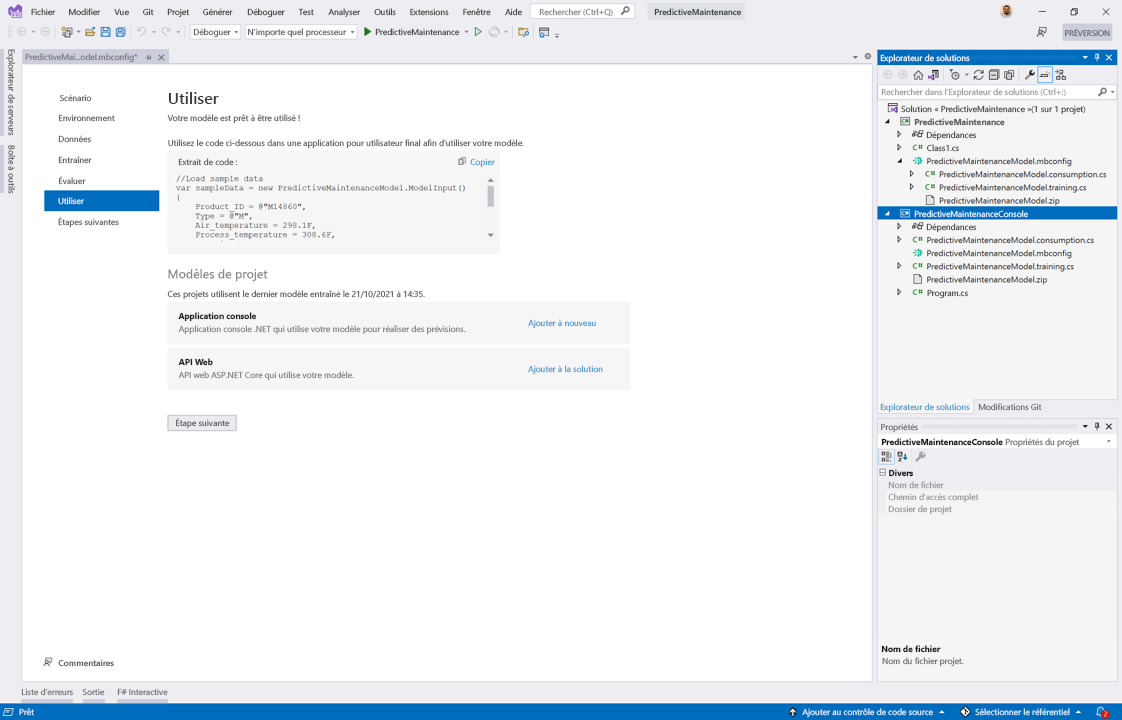
Après quelques secondes, une nouvelle application console .NET est ajoutée à votre solution.
Exécuter votre application
Dans l’Explorateur de solutions Visual Studio, cliquez avec le bouton droit sur le projet PredictiveMaintenanceConsole.
Sélectionnez Définir comme projet de démarrage.
Démarrez votre application.
Une fenêtre de console s’ouvre et génère du texte semblable à ce qui suit :
Using model to make single prediction -- Comparing actual Machine_failure with predicted Machine_failure from sample data... Product_ID: M14860 Type: M Air_temperature: 298.1 Process_temperature: 308.6 Rotational_speed: 1551 Torque: 42.8 Tool_wear: 0 Machine_failure: 0 Predicted Machine_failure: 0 =============== End of process, hit any key to finish ===============
Conseil
Pour cette démonstration, l’exemple de données codé en dur par défaut a été utilisé pour exécuter l’application et faire des prédictions. Dans un environnement réel, vous souhaiterez prendre des entrées à partir d’un fichier ou de la console, et effectuer des prédictions sur ces données.
Félicitations ! Bravo, vous avez consommé un modèle Machine Learning en utilisant ML.NET et Model Builder.